Github: F# SMS API
Dieser Artikel zeigt, wie Sie die neueste F# SMS API-Bibliothek von GitHub herunterladen können. Sie lernen, wie Sie die GitHub Desktop App herunterladen und sich darin anmelden. Außerdem erfahren Sie, wie Sie ein Repository aus dem Internet klonen. Wir gehen davon aus, dass Sie bereits GitHub verwendet haben und mit Visual Studio vertraut sind. Sie erhalten wichtige Informationen und gut strukturierte Schritt-für-Schritt-Anleitungen. Wir hoffen, dass Sie die vorgestellten Anleitungen nützlich finden.
Was ist die F# SMS API
Eine SMS API ist eine Art von API, die Entwicklern ermöglicht, SMS-Nachrichten in bestehende Softwareplattformen zu integrieren. SMS APIs ermöglichen es Ihnen, SMS-Nachrichten schnell und einfach über jede Website oder Anwendung zu senden oder zu empfangen. In diesem Fall verwenden wir die Ozeki F# SMS API, um Textnachrichten mit dem Ozeki SMS Gateway zu senden, zu empfangen, zu löschen und zu planen.
Was ist das Ozeki SMS Gateway
Ozeki SMS Gateway ist eine Kommunikationssoftware, die Nachrichten zwischen realen Entitäten weiterleitet. Es ermöglicht Ihnen, eine einfache Kommunikation zwischen den gemeinsamen Hardware- und Software-Ressourcen Ihres Systems aufzubauen. Es bietet Echtzeitinformationen und verschiedene Konfigurationsoptionen zum Weiterleiten von Nachrichten.
Wie es funktioniert
Die Systemarchitektur ist wie folgt aufgebaut (Abbildung 1). Zuerst muss der Benutzer die F# SMS API-Bibliothek von GitHub herunterladen. Dieser Vorgang wird auch als Klonen bezeichnet. Sobald das Klonen abgeschlossen ist, ist das Repository einsatzbereit. Die F# SMS API sendet eine Anfrage an das Ozeki SMS Gateway, das auf Ihrem Desktop oder Mobilgerät läuft. Das SMS Gateway sendet dann die SMS-Nachricht gemäß der Anfrage. Es gibt auch eine Rückmeldung in Form einer Antwort an Sie zurück. Diese Antwort wird verwendet, um zu bestätigen, dass die Nachricht erfolgreich gesendet wurde.
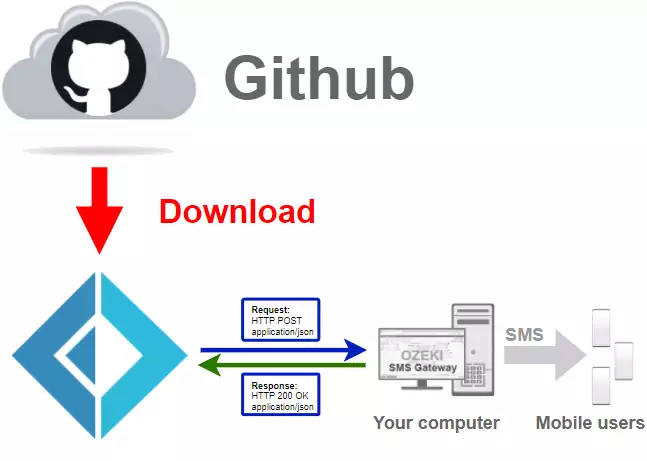
Wie man die F# SMS API von GitHub herunterlädt (Schnelle Schritte)
So laden Sie die F# SMS API von GitHub herunter:
- Erstellen Sie ein GitHub-Konto
- Laden Sie GitHub Desktop herunter
- Melden Sie sich bei GitHub.com an
- Konfigurieren Sie Git
- Klonen Sie die F# SMS API in Github Desktop
- Öffnen Sie Ozeki.Libs.Rest.FSharp.sln
- Starten Sie das F#-Projekt
- Überprüfen Sie die gesendete SMS im Ozeki SMS Gateway
GitHub Desktop herunterladen
In diesem Video lernen Sie, wie Sie die GitHub Desktop-Anwendung herunterladen. Das Video beginnt mit dem Öffnen der Download-Seite von GitHub Desktop und führt Sie bis zum Herunterladen des Installers auf Ihren Computer. Sie erfahren, welche Seite Sie besuchen müssen, um die Installationsdatei zu erhalten. Das Video ist nur 1 Minute lang, und Sie erhalten alle Informationen, die Sie für den Download benötigen.
GitHub Desktop herunterladen
Um auf die GitHub Desktop Download-Seite zuzugreifen, müssen Sie den Link öffnen. Hier können Sie die neueste Version des Programms erhalten. Klicken Sie auf den violetten Download für Windows-Button (Abbildung 2). Dadurch wird der Download-Prozess gestartet. Warten Sie, bis der Browser den Prozess abgeschlossen hat, um fortzufahren.
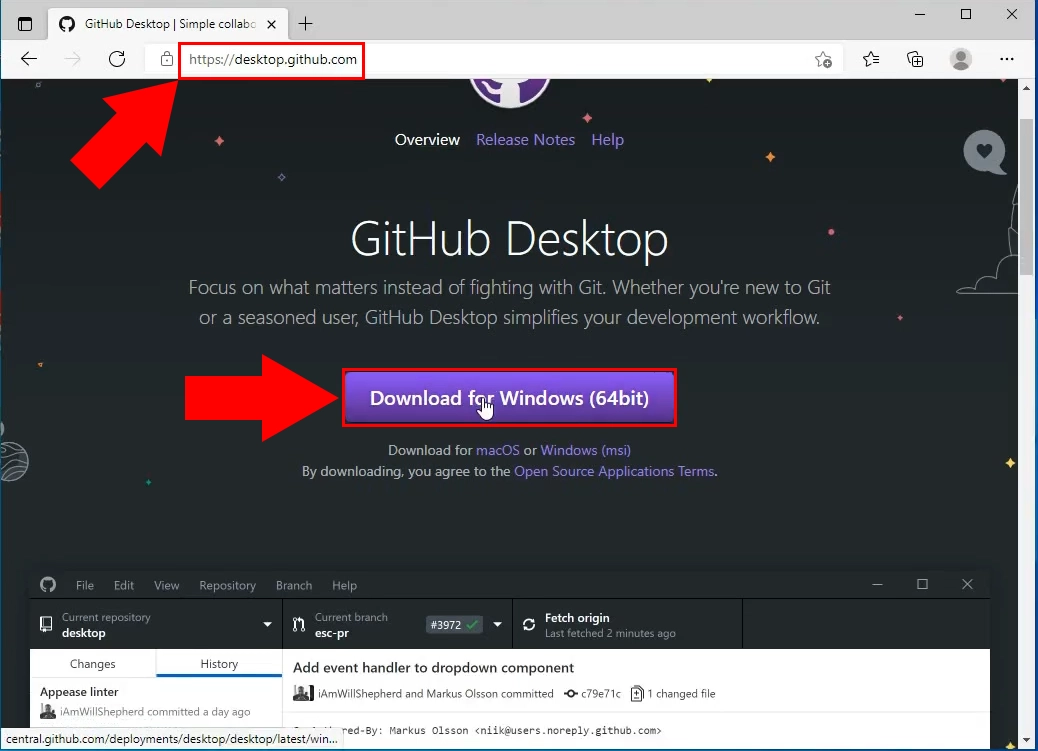
GitHub Desktop installieren
In diesem Video zeigen wir Ihnen, wie Sie den Installationsprozess für GitHub Desktop starten. Es beginnt mit dem Starten des Installers und führt Sie bis zur Installation der Software auf Ihrem Computer. Sie lernen auch, wie Sie sich in der GitHub Desktop App anmelden und wie Sie die Anwendung konfigurieren. Das Video ist nur 1 Minute lang und sehr detailliert. Sie werden keine Probleme haben, die Schritte zu verstehen.
Starten Sie den Installer
Wenn Ihr Browser den Installer heruntergeladen hat, suchen Sie ihn im Download-Ordner auf Ihrem Computer. Klicken Sie darauf, um den Installationsprozess zu starten. Es handelt sich um eine Anwendungsdatei namens GitHubDesktopSetup-x64 (Abbildung 3).
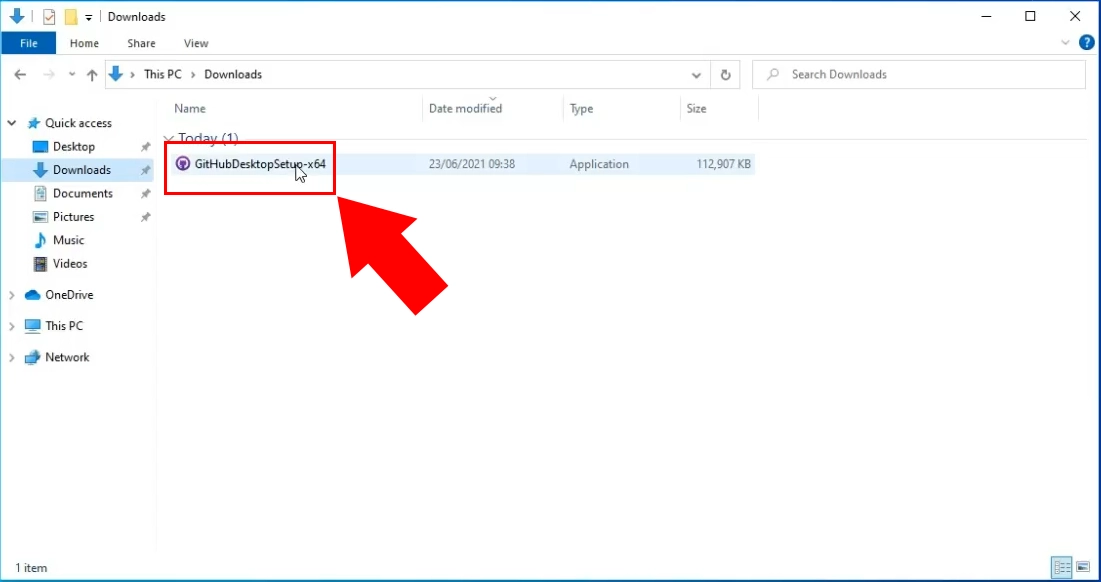
Ladebildschirm des Installers
Nachdem Sie den Installationsprozess gestartet haben, wird Ihnen das Fenster auf Abbildung 4 angezeigt. Es bedeutet, dass GitHub Desktop gerade installiert wird. Sie müssen hier nichts tun. Die Anwendung wird gestartet, sobald dieses Fenster verschwindet.
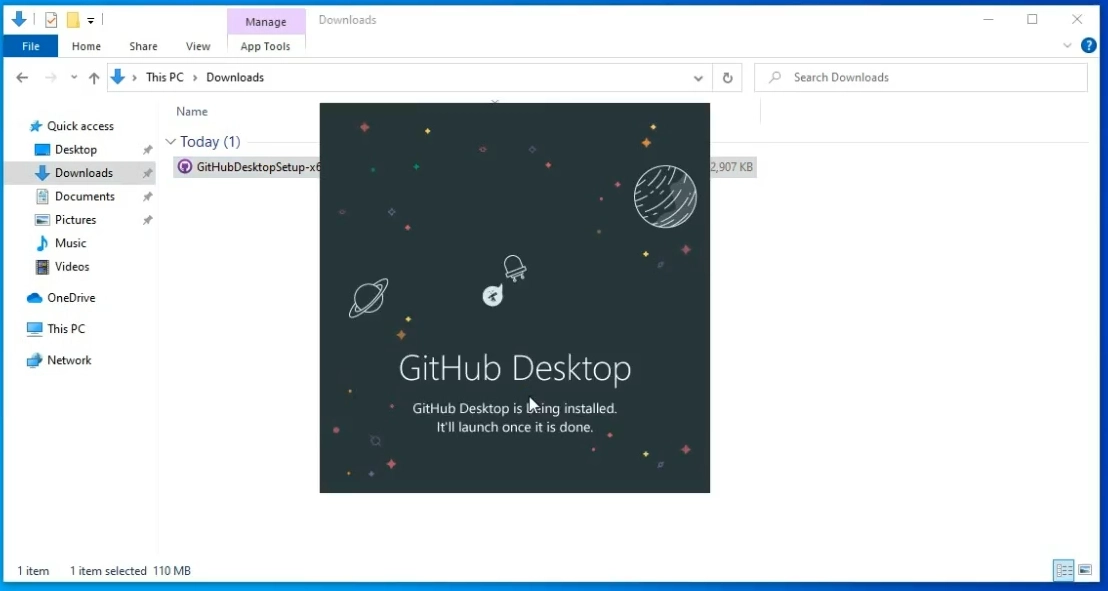
Bei GitHub Desktop anmelden
Der nächste Schritt besteht darin, sich bei der GitHub Desktop-Anwendung anzumelden. Dazu benötigen Sie die Anmeldedaten Ihres GitHub-Benutzerkontos. Klicken Sie auf die Schaltfläche Anmelden bei GitHub.com, um zum Anmeldefenster zu gelangen. Wenn Sie GitHub noch nie verwendet haben, können Sie auf dieser Seite ein neues Benutzerkonto erstellen. Klicken Sie auf den Link „Kostenloses Konto erstellen“, der sich über der Anmeldeschaltfläche befindet. Sie werden zur Seite zur Erstellung eines neuen Benutzerkontos weitergeleitet. (Abbildung 5)
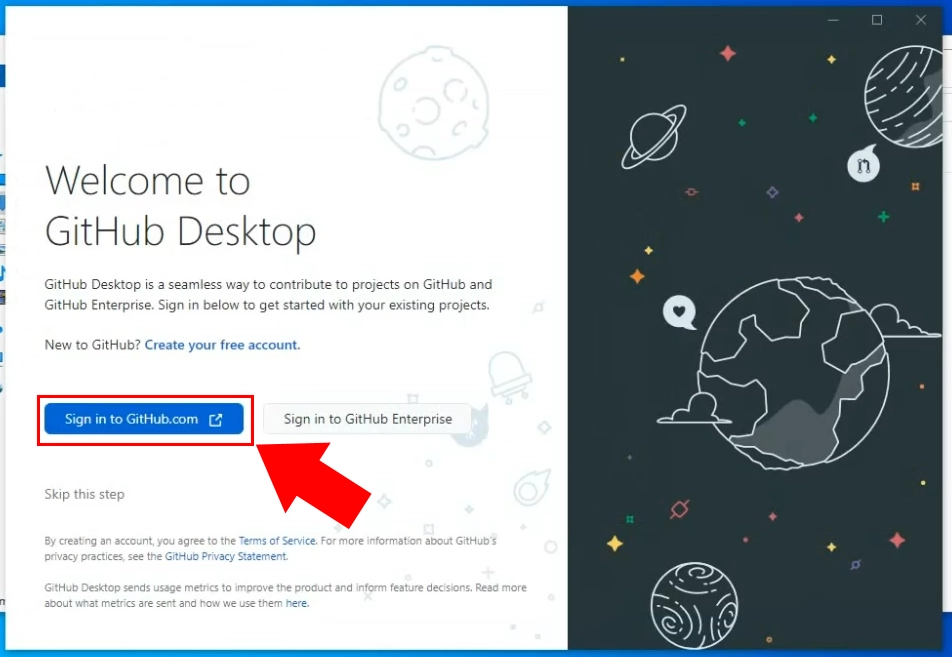
Benutzername und Passwort eingeben
Die Schaltfläche öffnet ein neues Browserfenster, in dem Sie sich anmelden müssen (Abbildung 6). Auf dieser Seite müssen Sie den Benutzernamen und das Passwort für Ihr GitHub-Konto verwenden. Geben Sie beide in die entsprechenden Textfelder ein und klicken Sie auf die Schaltfläche Anmelden, um mit dem nächsten Schritt fortzufahren.
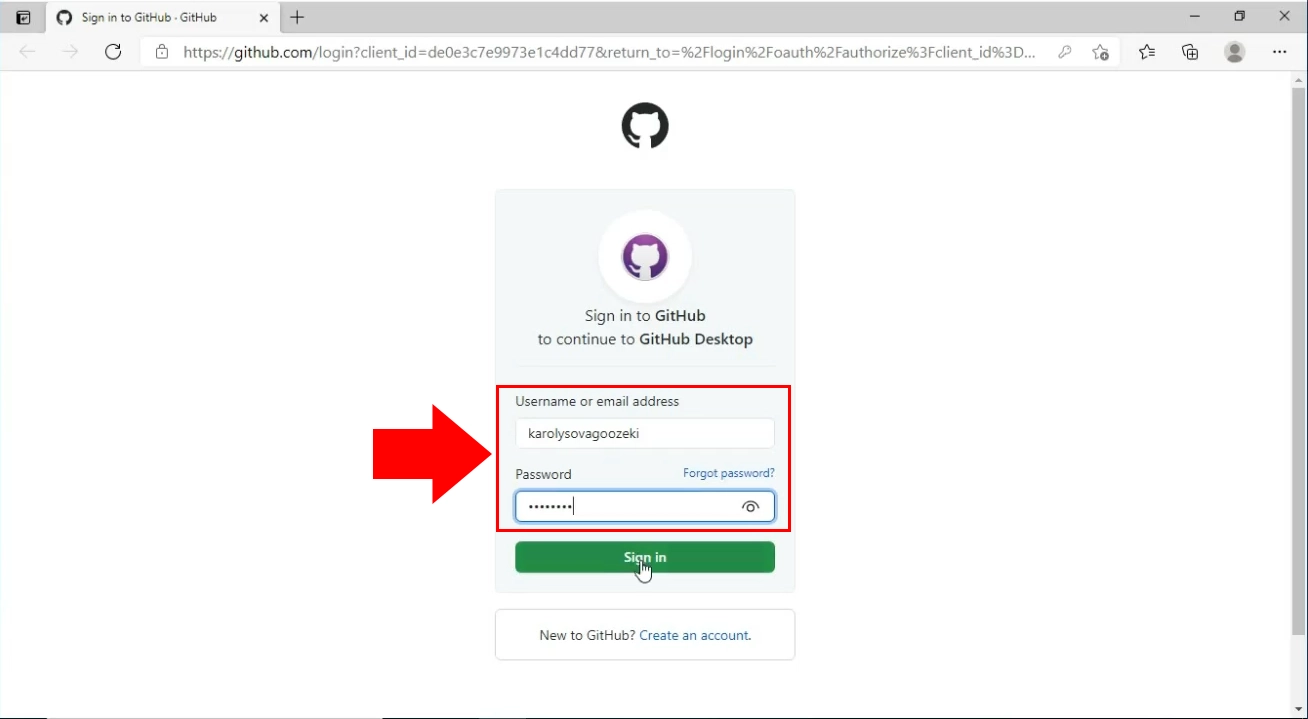
Git konfigurieren
Auf der Seite „Git konfigurieren“ wird festgelegt, welche Informationen als Commit-Details sichtbar sind. Aktivieren Sie das Kontrollkästchen Meinen GitHub-Kontonamen und meine E-Mail-Adresse verwenden (Abbildung 7). Dies bedeutet, dass die Informationen aus Ihrem GitHub-Konto zur Identifizierung der von Ihnen erstellten Commits verwendet werden. Diese Informationen sind für andere GitHub-Benutzer sichtbar. Klicken Sie auf die Schaltfläche Fertigstellen, um Ihre Einstellungen zu bestätigen.
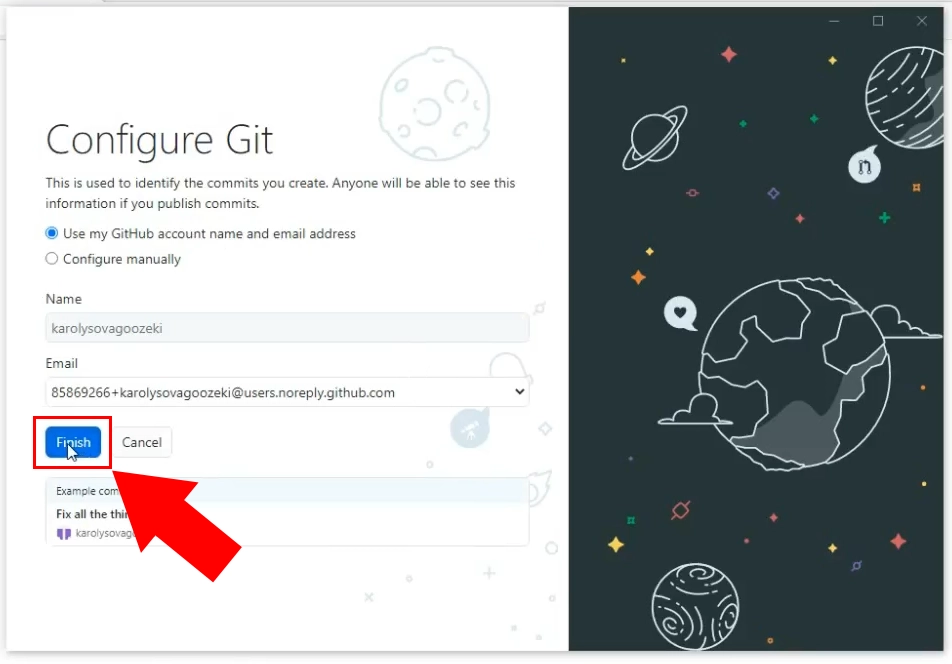
Das Ozeki.Libs.Rest.Fsharp-Repository klonen
Im folgenden Video sehen Sie, wie Sie ein GitHub-Repository klonen. Es beginnt mit der Startseite der GitHub Desktop-Anwendung und führt Sie direkt zum geklonten Repository auf Ihrem PC. Sie erfahren, welche URL Sie kopieren und in die GitHub Desktop-App einfügen müssen. Den Rest erledigt GitHub Desktop. Das Video ist 38 Sekunden lang, enthält jedoch alle Schritte im Detail. Sie werden keine Probleme haben, es zu verfolgen.
Ein Repository aus dem Internet klonen
Um Änderungen am Repository vorzunehmen, müssen Sie die Dateien auf Ihren Computer herunterladen. Dadurch können Sie sie offline bearbeiten. Es ist notwendig, eine eigene Kopie der Dateien zu haben, bevor Sie sie bearbeiten. Auf der Seite Los geht's können Sie Ein Tutorial-Repository erstellen auswählen, wenn Sie mehr über GitHub Desktop erfahren möchten. Um die Dateien des Ozeki-Repositorys zu bearbeiten, wählen Sie die Option „Ein Repository aus dem Internet klonen“ (Abbildung 8). Es öffnet sich ein neues Fenster, in das Sie die URL des Repositorys einfügen müssen, das Sie klonen möchten.
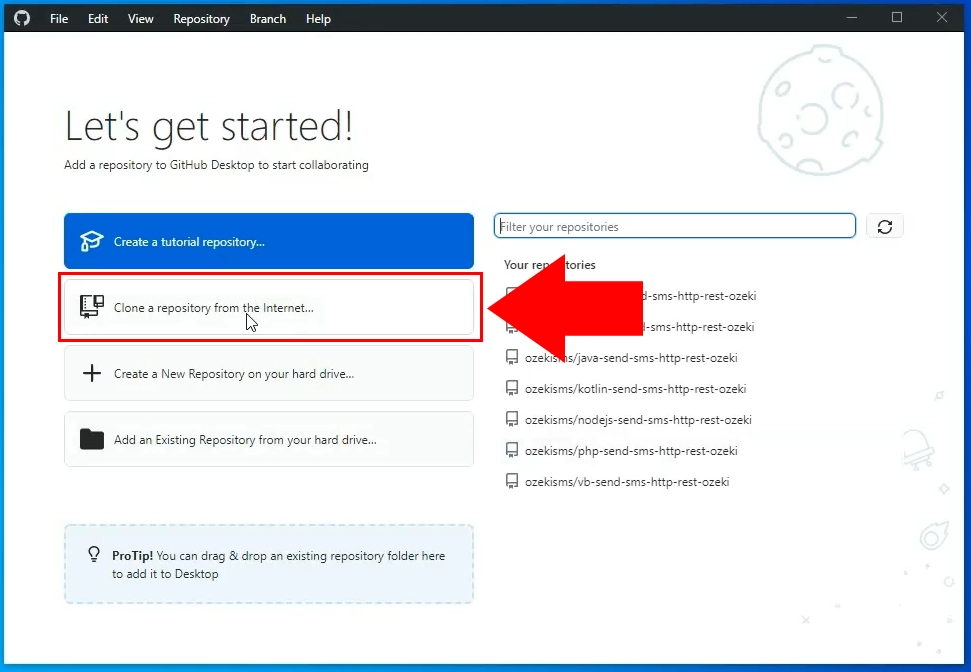
Die URL kopieren
Jetzt müssen Sie die URL des Repositorys kopieren, das Sie klonen möchten. Öffnen Sie dazu GitHub in Ihrem Browser und öffnen Sie das Repository. Um die URL zu kopieren, haben Sie zwei Möglichkeiten. Die erste Option besteht darin, nach der grünen Schaltfläche Code zu suchen, die sich über der Dateiliste befindet (Abbildung 9). Klicken Sie darauf und suchen Sie nach der URL. Wenn Sie sie gefunden haben, klicken Sie auf das Kopiersymbol rechts. Die andere Methode besteht einfach darin, die URL von der Desktop-Adressleiste zu kopieren. Beide Methoden führen zur gleichen URL.
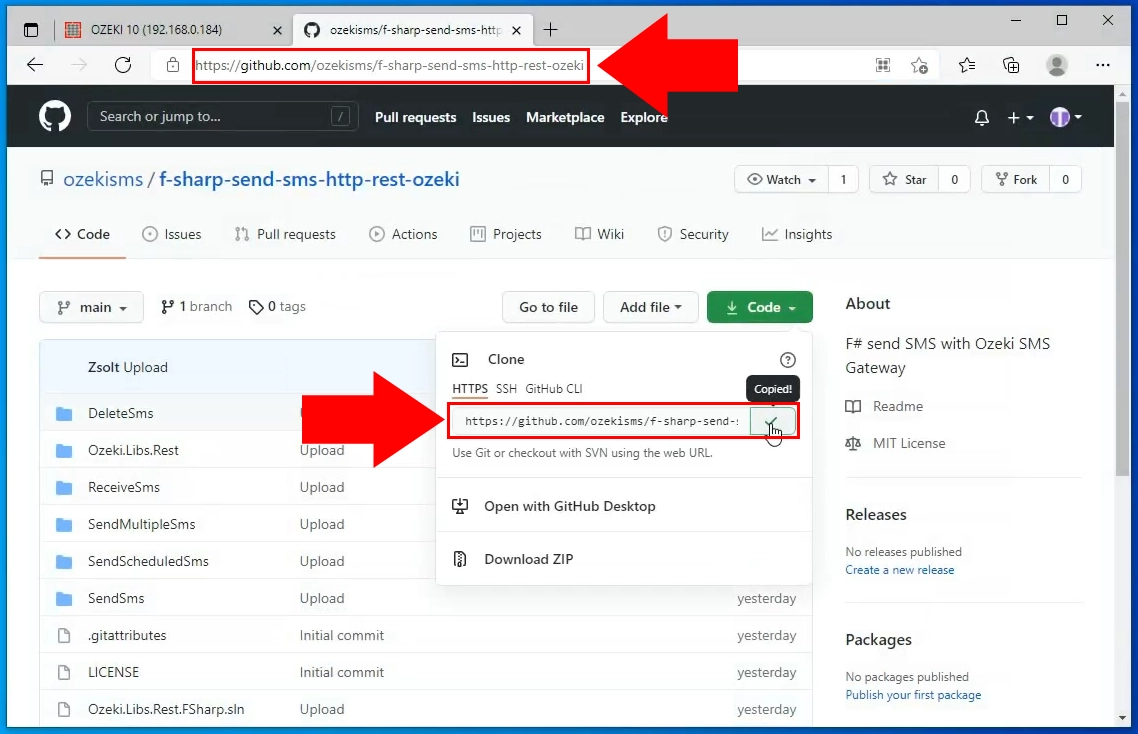
Das Repository klonen
Fügen Sie die URL in das Formular zum Klonen des Repositorys ein. Hier können Sie festlegen, welches Repository mit dem Textfeld Repository-URL geklont werden soll (Abbildung 10). Im Feld Lokaler Pfad müssen Sie einen Zugriffspfad angeben, in dem ein neuer Ordner zum Speichern der Dateien erstellt wird.
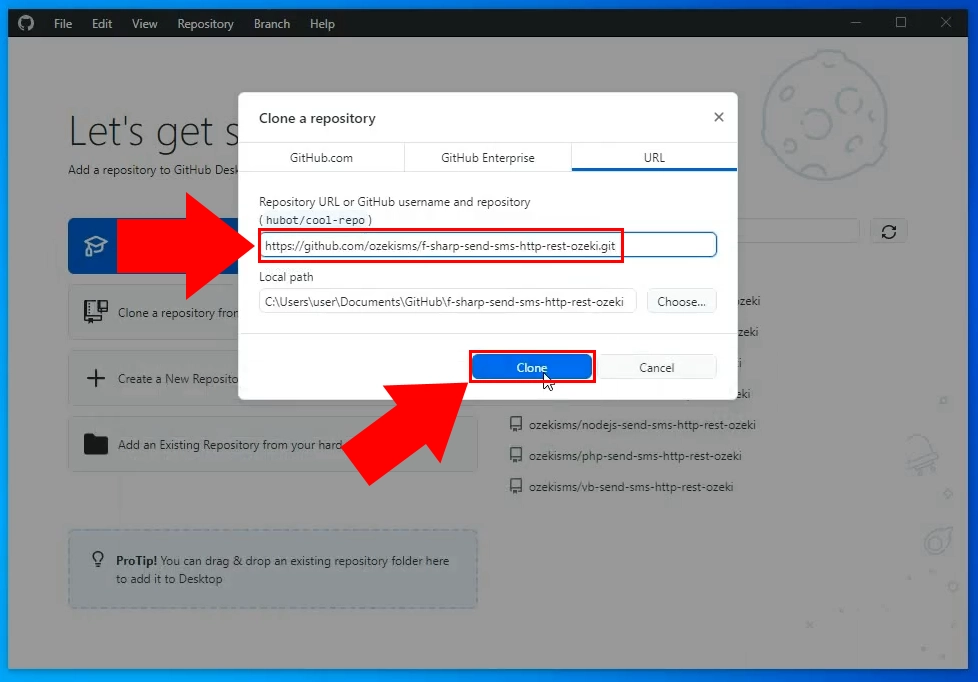
Das Repository auf Ihrem Computer finden
Öffnen Sie den Ordner, den Sie für das Klonen des Repositorys angegeben haben. Kopieren Sie dazu den Zugriffspfad aus dem Formular und fügen Sie ihn in die Adressleiste des Datei-Explorers ein (Abbildung 11). Drücken Sie die Eingabetaste und der Ordner wird geladen.
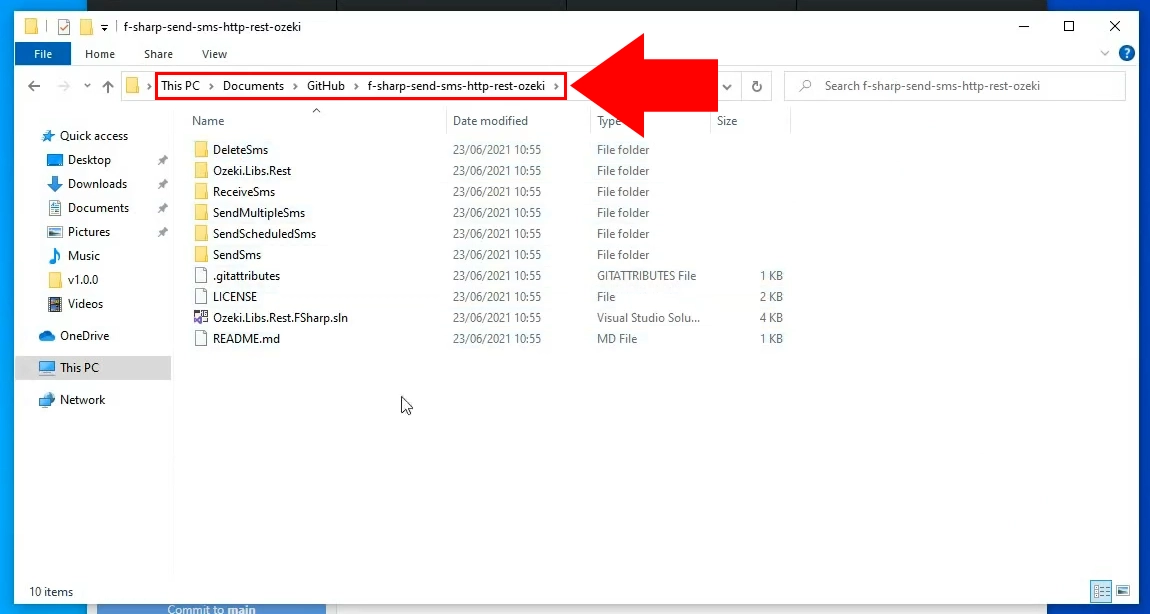
Wie Sie das Repository verwenden
Im letzten Video erfahren Sie, wie Sie das soeben auf Ihren PC geklonte Repository nutzen können. Das Video beginnt mit dem geöffneten Ordner, in dem die geklonten Dateien gespeichert sind. Es endet mit dem erfolgreich ausgeführten SMS-Sende-Projekt. Sie erfahren, wie Sie ein Projekt starten und dessen Protokoll überprüfen können. Das Video ist nur 1:31 Minuten lang und enthält alles, was Sie tun müssen, um ein funktionierendes Projekt zu haben.
Starten Sie das Visual Studio-Projekt
Um das Projekt zu starten, in dem Sie den Code bearbeiten können, suchen Sie nach der Datei Ozeki.Libs.Rest.FSharp. Öffnen Sie die Datei und sie wird Visual Studio starten. Dort können Sie den Code nach Ihren Wünschen bearbeiten. (Abbildung 12)
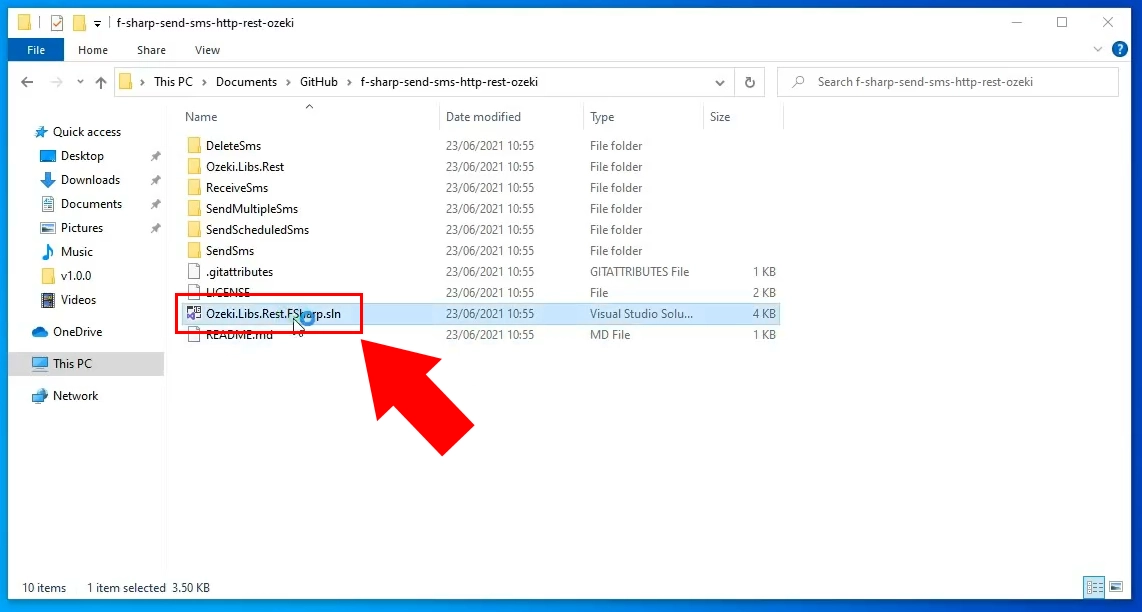
Beginnen Sie mit dem Versenden von SMS-Nachrichten
Klicken Sie auf die Schaltfläche Send Sms, die sich oben in der GUI der Anwendung befindet (Abbildung 13). Dadurch wird das Skript gestartet und Sie können SMS-Nachrichten versenden. Im Code-Editor-Panel können Sie Änderungen am Code vornehmen, um ihn angepasst auszuführen.
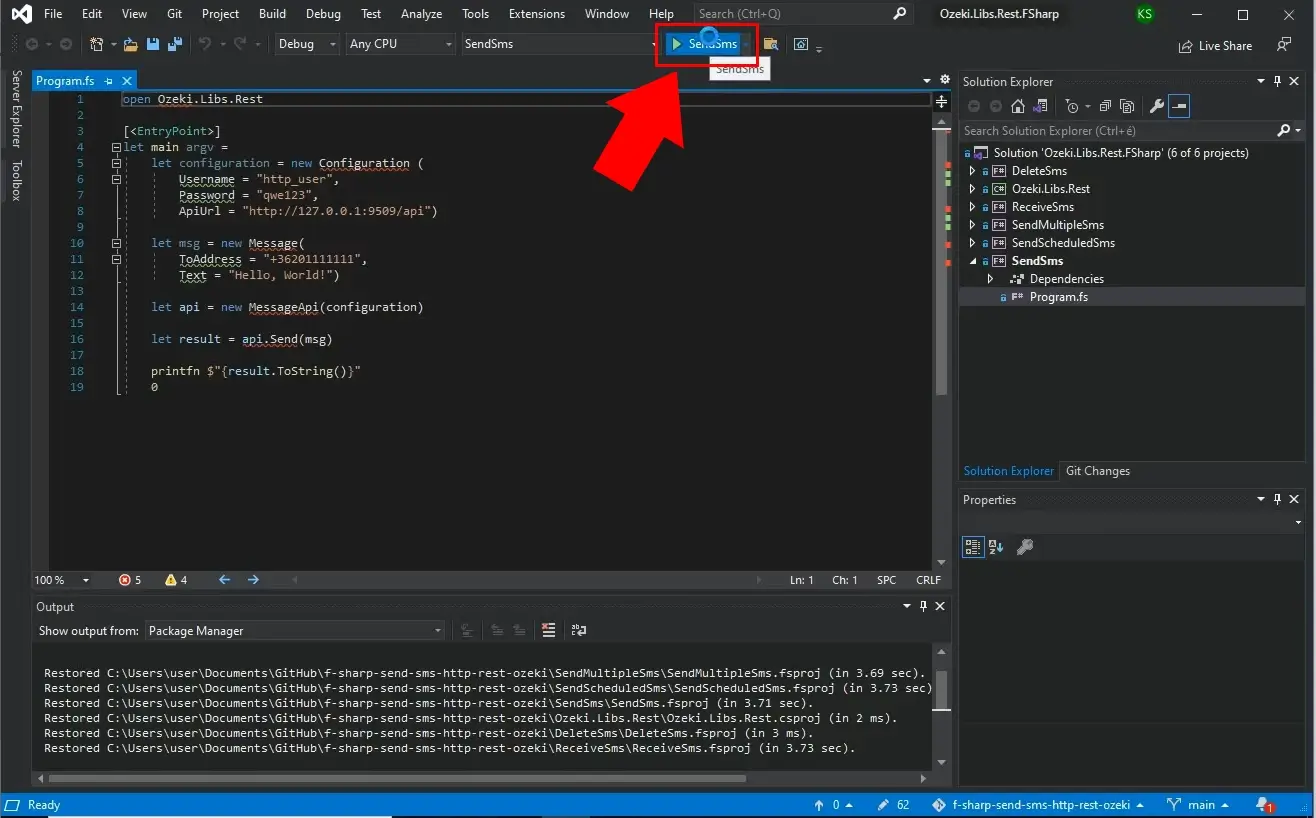
Antwort vom Projekt
Nun erhalten Sie die Antwort vom F#-Projekt. Sie sehen das Ergebnis des SMS-Versandprozesses, die Telefonnummer des Empfängers und den Text der Nachricht. Wie in Abbildung 14 zu sehen ist, wird dies in einem Konsolenfenster ausgegeben.
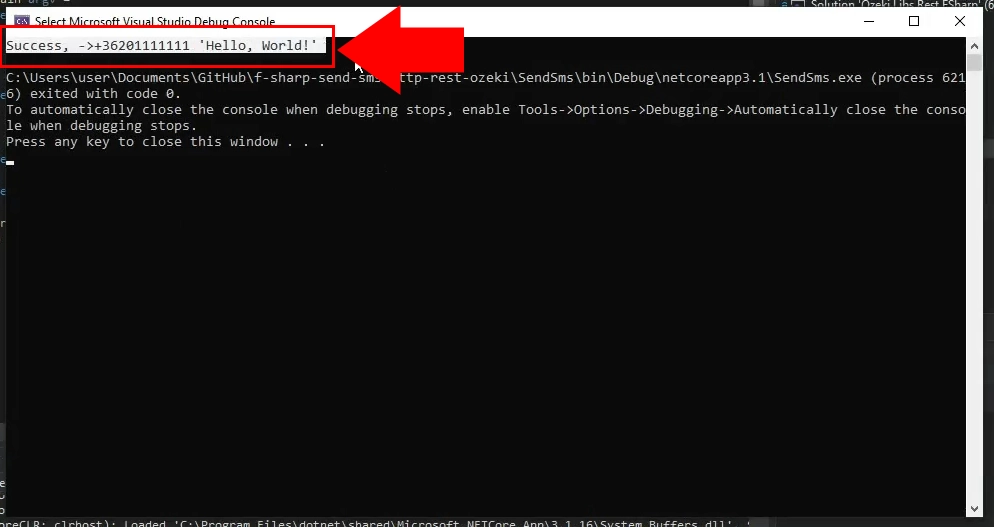
Gesendete SMS in Ozeki SMS Gateway
Im Falle eines erfolgreichen Versandprozesses können Sie die gesendete Nachricht im Ordner "Gesendet" des Ozeki SMS Gateway sehen. Um dorthin zu gelangen, öffnen Sie das Ozeki SMS Gateway und suchen Sie im linken Bereich unter den Benutzerdetails nach dem Ordner "Gesendet" (Abbildung 15).
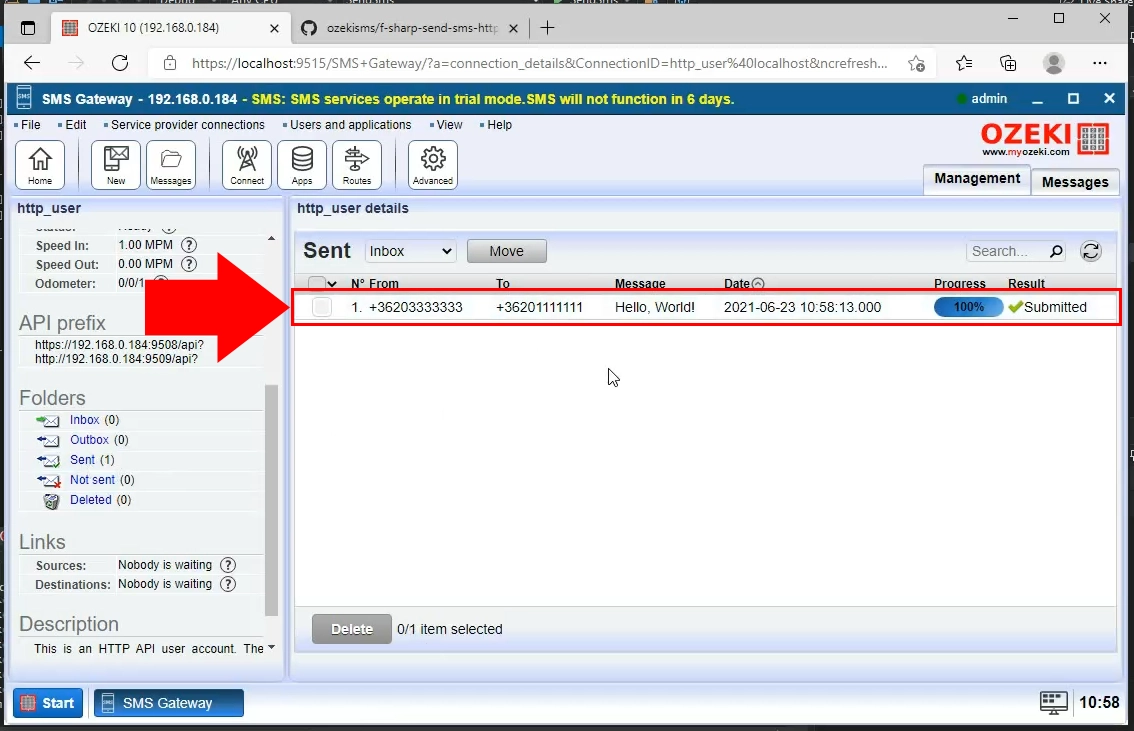
Zusammenfassung
Der obige Artikel sollte die Schritte zum Herunterladen und Verwenden von F#-Projekten von GitHub beschreiben. Wenn Sie diese Anweisungen befolgen, können Sie die Lösung in kurzer Zeit erstellen. Die F# SMS API kann verwendet werden, um Textnachrichten von Ihrem Computer mit Hilfe des Ozeki SMS Gateway zu versenden. Es ist wichtig zu erwähnen, dass das Ozeki SMS Gateway in jedem Land funktioniert und SMS über verschiedene Mobilfunkverbindungen senden und empfangen kann, sodass der Datenaustausch nicht an Grenzen gestoppt werden kann.
Um mehr über Themen wie dieses zu erfahren, besuchen Sie die Tutorial-Seite von Ozeki, wo Sie Informationen zu Löschen in F# finden.
Jetzt müssen Sie nur noch das Ozeki SMS Gateway herunterladen und die Arbeit kann beginnen!
